win10系统黑暗模式设置方法 win10系统黑暗模式开关在哪里
更新时间:2023-07-24 13:41:13作者:xiaoliu
win10系统黑暗模式设置方法,随着科技的不断进步,人们对于电脑操作系统的需求也越来越高,而在如今的电脑系统中,Win10系统凭借其简洁、稳定的特性受到了广大用户的喜爱。Win10系统的设计团队也在不断努力改进系统的功能,以满足用户的个性化需求。其中黑暗模式作为一种新颖的界面设计风格,受到了越来越多用户的追捧。如何设置Win10系统的黑暗模式呢?黑暗模式的开关又在哪里呢?接下来我们将为您详细介绍Win10系统黑暗模式的设置方法及其开关位置。
具体方法如下:
1、首先进入桌面点击右下角 菜单。
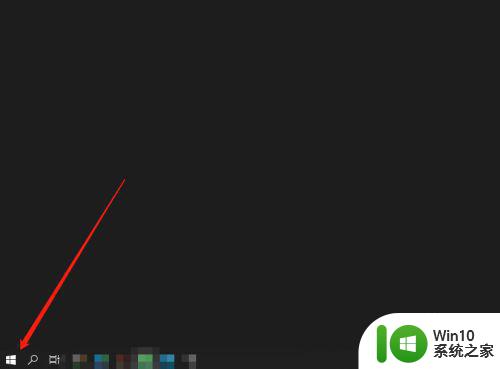
2、然后打开 系统设置。
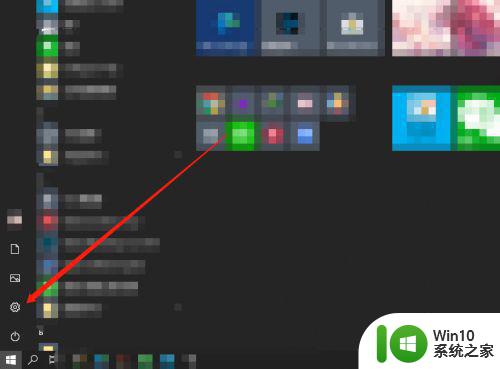
3、接着我们选择 个性化。
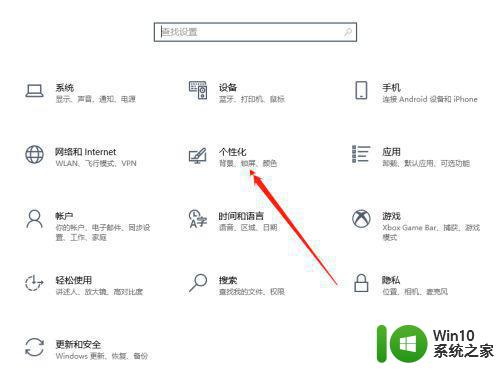
4、然后点击左侧 颜色。
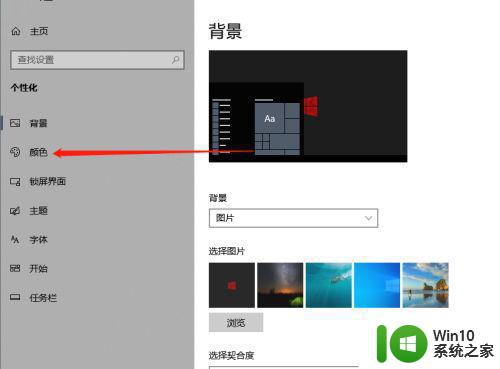
5、最后选择默认应用模式里将亮改为暗即可。
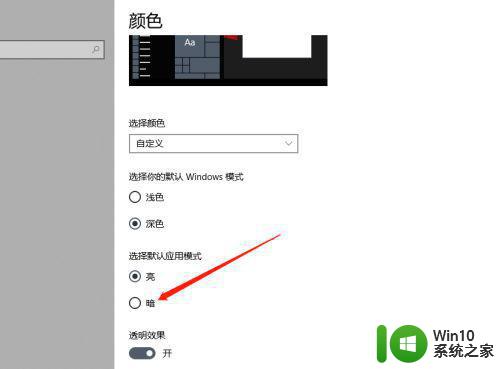
以上就是Win10系统黑暗模式设置方法的所有内容了,如果您遇到了相同的情况,可以参照小编提供的方法来处理,希望对您有所帮助。
win10系统黑暗模式设置方法 win10系统黑暗模式开关在哪里相关教程
- Windows10系统睡眠模式在哪里 Windows10系统如何设置睡眠模式
- win10开启夜间模式的详细教程 win10系统夜间模式在哪里开启
- win10系统快速启动模式怎么设置 win10快速启动模式在哪设置
- win10系统设置省电模式最佳方法 win10系统如何设置省电模式
- w10系统兼容模式怎么设置 如何在win10中设置系统兼容模式
- win10系统怎么设置护眼模式 win10系统如何设置护眼模式
- win10高性能模式设置方法 如何开启电脑高性能模式 Win10系统
- win10电脑不睡眠模式在哪里设置 win10电脑睡眠模式无法设置
- Win10系统开机进入平板模式的设置方法 Win10系统如何设置开机自动进入平板模式
- win10勿扰模式在哪里设置 win10勿扰模式设置步骤
- win10安全模式重装系统的方法 win10怎么在安全模式中重装系统
- win10系统设置夜灯模式的犯法 win10电脑如何设置夜灯模式
- 蜘蛛侠:暗影之网win10无法运行解决方法 蜘蛛侠暗影之网win10闪退解决方法
- win10玩只狼:影逝二度游戏卡顿什么原因 win10玩只狼:影逝二度游戏卡顿的处理方法 win10只狼影逝二度游戏卡顿解决方法
- 《极品飞车13:变速》win10无法启动解决方法 极品飞车13变速win10闪退解决方法
- win10桌面图标设置没有权限访问如何处理 Win10桌面图标权限访问被拒绝怎么办
win10系统教程推荐
- 1 蜘蛛侠:暗影之网win10无法运行解决方法 蜘蛛侠暗影之网win10闪退解决方法
- 2 win10桌面图标设置没有权限访问如何处理 Win10桌面图标权限访问被拒绝怎么办
- 3 win10关闭个人信息收集的最佳方法 如何在win10中关闭个人信息收集
- 4 英雄联盟win10无法初始化图像设备怎么办 英雄联盟win10启动黑屏怎么解决
- 5 win10需要来自system权限才能删除解决方法 Win10删除文件需要管理员权限解决方法
- 6 win10电脑查看激活密码的快捷方法 win10电脑激活密码查看方法
- 7 win10平板模式怎么切换电脑模式快捷键 win10平板模式如何切换至电脑模式
- 8 win10 usb无法识别鼠标无法操作如何修复 Win10 USB接口无法识别鼠标怎么办
- 9 笔记本电脑win10更新后开机黑屏很久才有画面如何修复 win10更新后笔记本电脑开机黑屏怎么办
- 10 电脑w10设备管理器里没有蓝牙怎么办 电脑w10蓝牙设备管理器找不到
win10系统推荐
- 1 电脑公司ghost win10 64位专业免激活版v2023.12
- 2 番茄家园ghost win10 32位旗舰破解版v2023.12
- 3 索尼笔记本ghost win10 64位原版正式版v2023.12
- 4 系统之家ghost win10 64位u盘家庭版v2023.12
- 5 电脑公司ghost win10 64位官方破解版v2023.12
- 6 系统之家windows10 64位原版安装版v2023.12
- 7 深度技术ghost win10 64位极速稳定版v2023.12
- 8 雨林木风ghost win10 64位专业旗舰版v2023.12
- 9 电脑公司ghost win10 32位正式装机版v2023.12
- 10 系统之家ghost win10 64位专业版原版下载v2023.12